时间:2019-07-02 10:28:58 作者:liuchanghua 来源:系统之家 1. 扫描二维码随时看资讯 2. 请使用手机浏览器访问: https://m.xitongzhijia.net/xtjc/20190702/158663.html 手机查看 评论 反馈
ai如何绘制渐变色的圆角三角形? 最近有很多小伙伴想了解ai绘制渐变色圆角三角形的教程,那么今天小编就给大家带来ai绘制渐变色圆角三角形的方法步骤,让我们一起来看看吧。
方法/步骤
1、在Iillustrator中选择左侧栏中的多边形工具或者星形工具
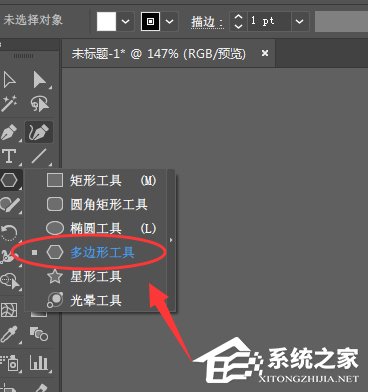
2、然后按住左键在画布上绘制形状,不要松手下,按键盘的上下键就可以对边数进行增加/减少设置
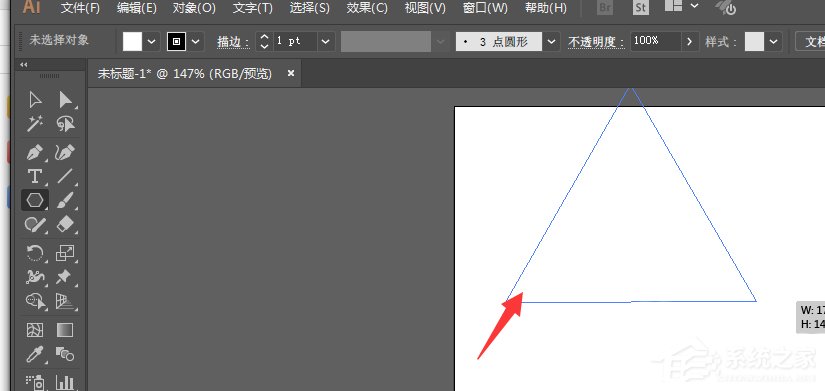
3、使用白色箭头选中三角形,在每个角都会出现一个圆点,选中圆点调整圆角大小
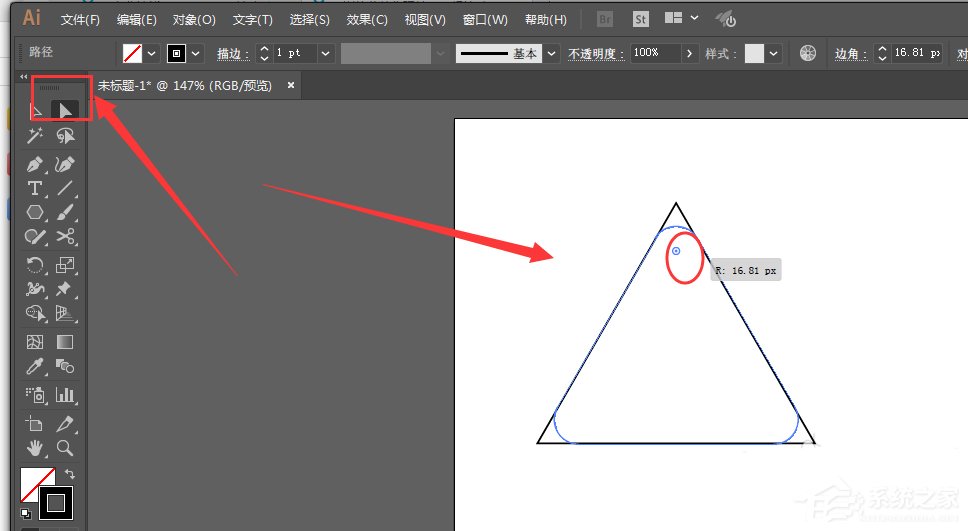
4、然后打开描边属性,选择其中的渐变属性面板,
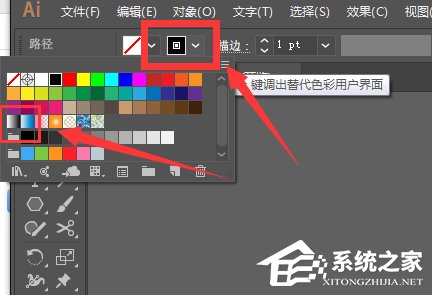
5、打开渐变面板,将颜色添加到线条上,如图,在渐变面板中调整渐变的颜色,这样渐变的圆角三角形线条就做好了。
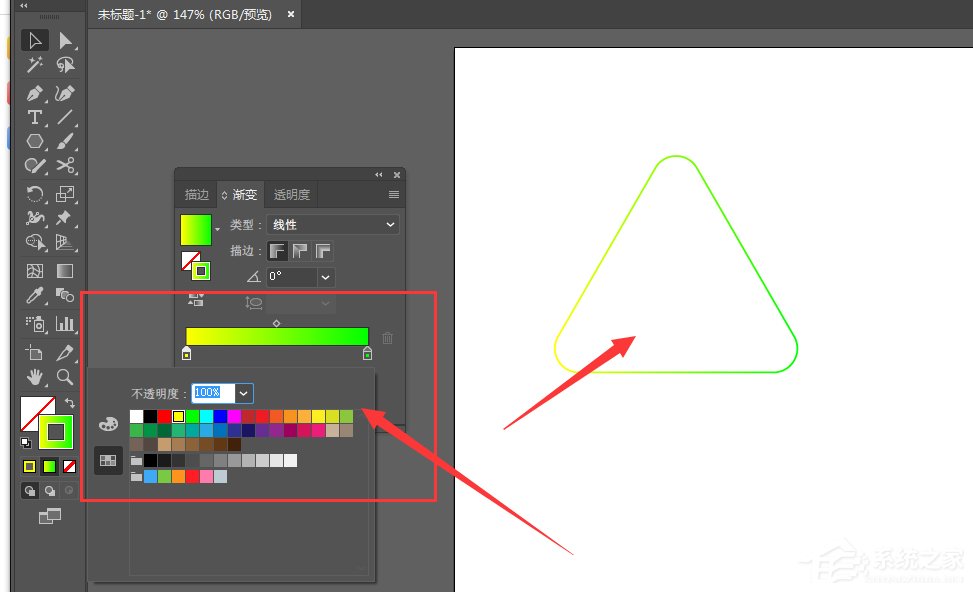
以上就是ai绘制渐变色圆角三角形的具体方法步骤啦,大家都学会了吗?还想了解更多的软件教程请关注系统之家。
发表评论
共0条
评论就这些咯,让大家也知道你的独特见解
立即评论以上留言仅代表用户个人观点,不代表系统之家立场